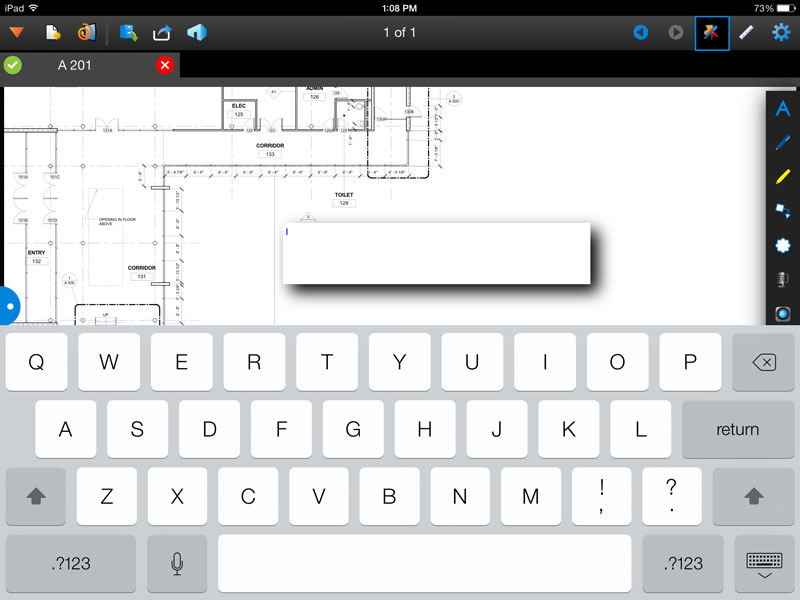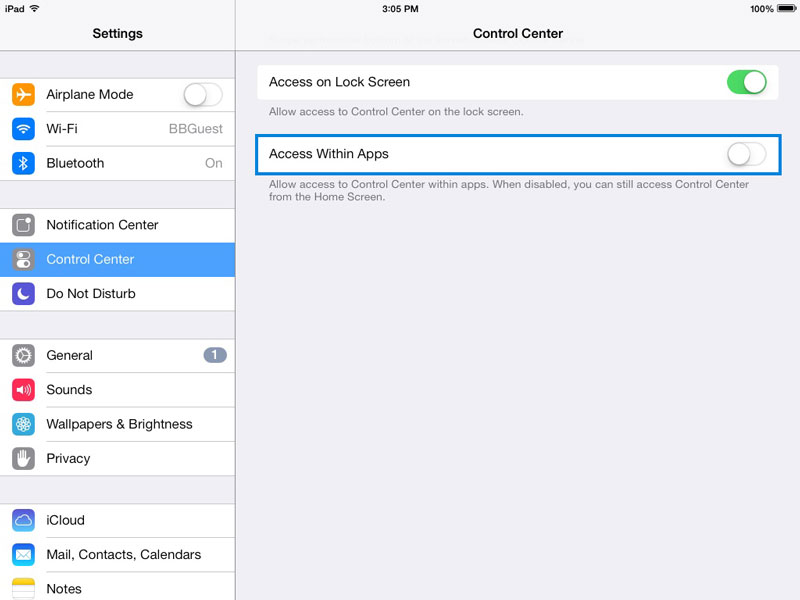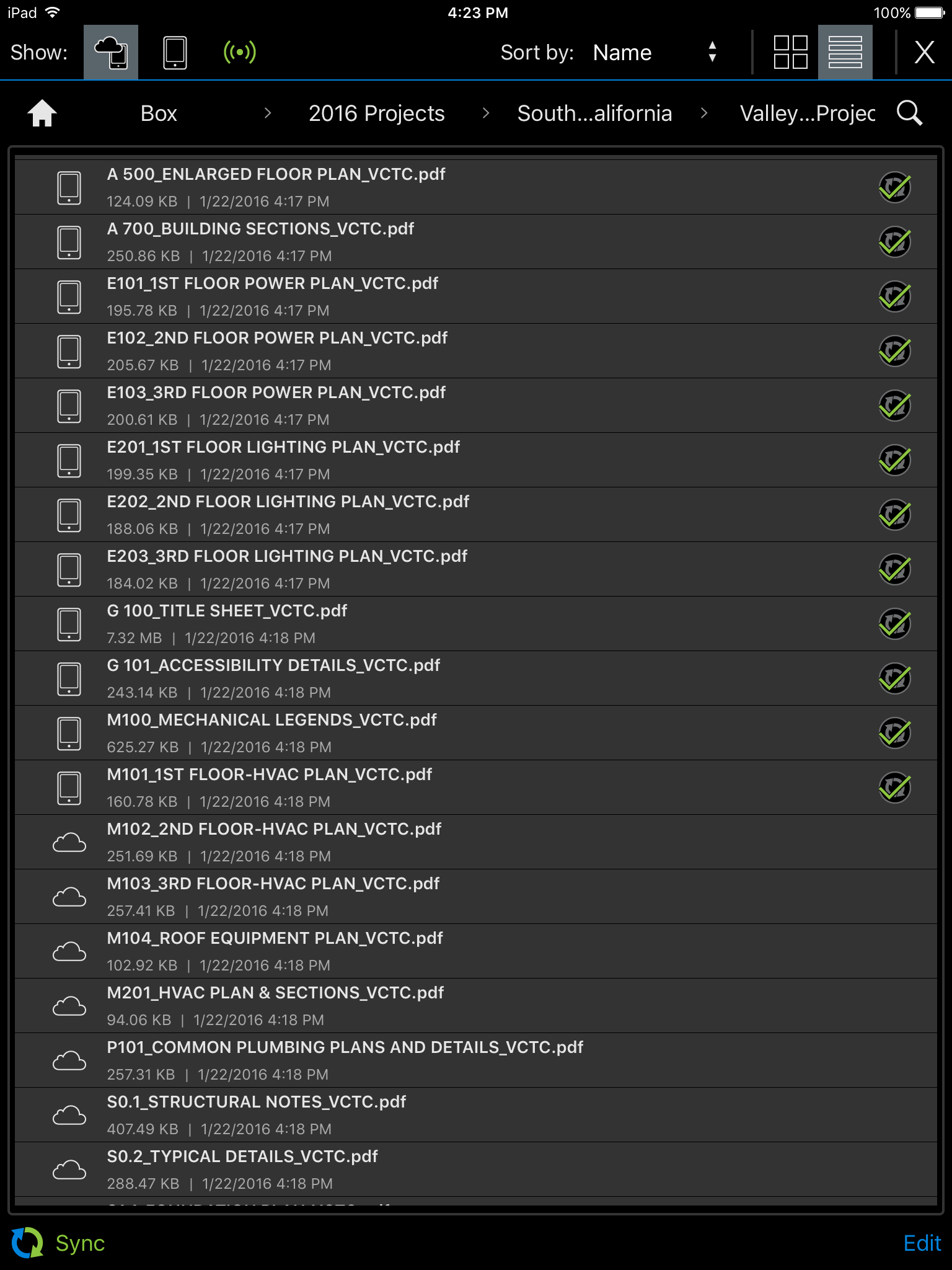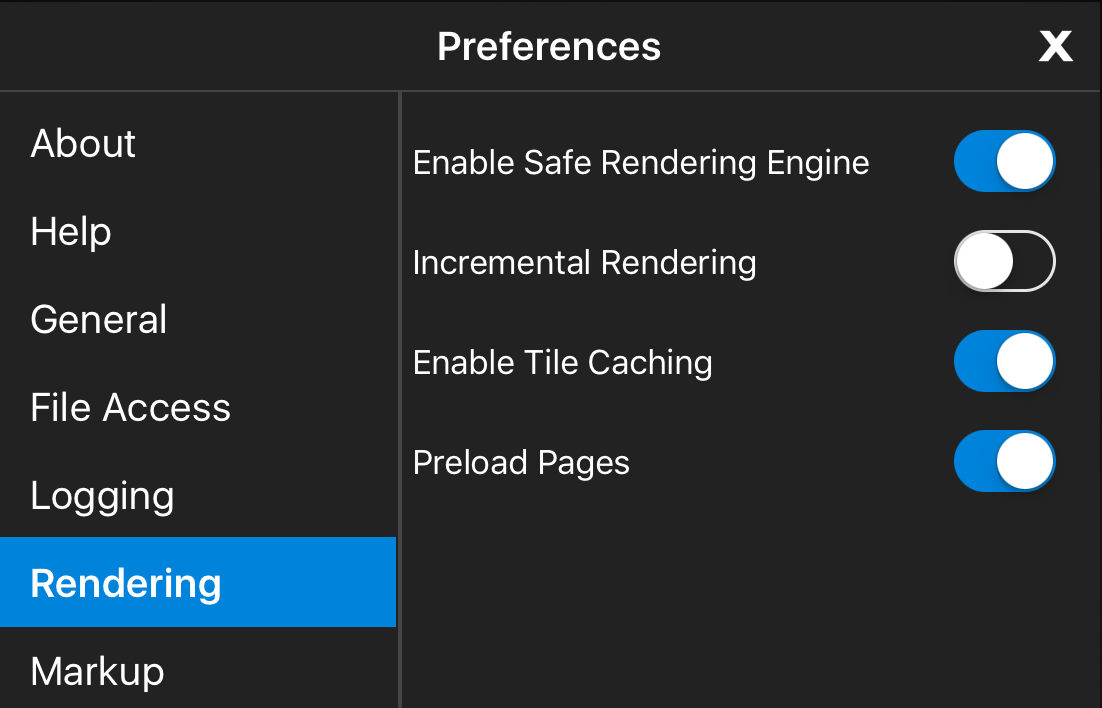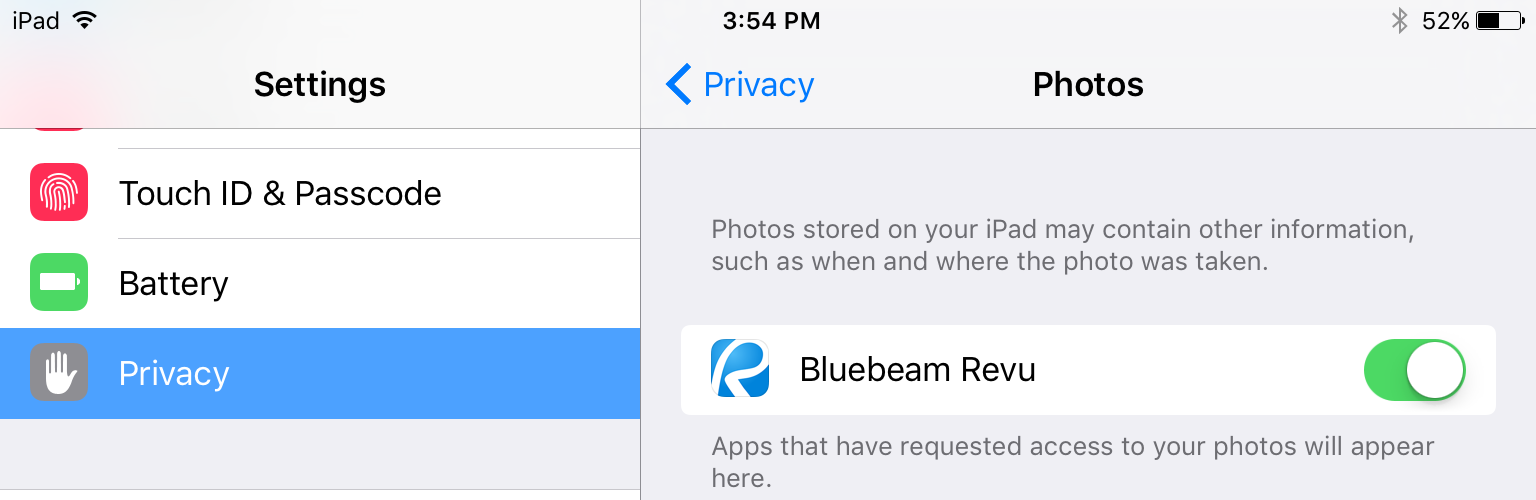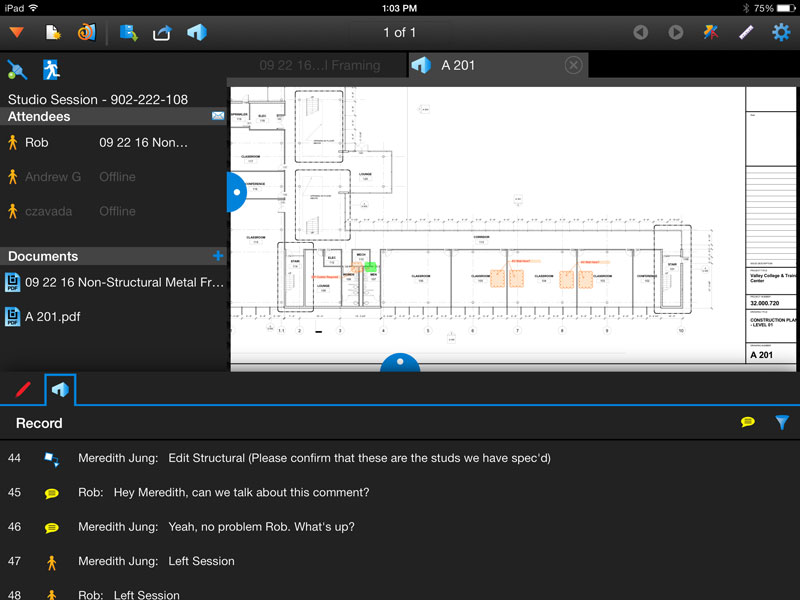Revu til iPad
Kort over grænsefladen
Få nemt adgang til, markér og samarbejd om PDF-filer hvor som helst.
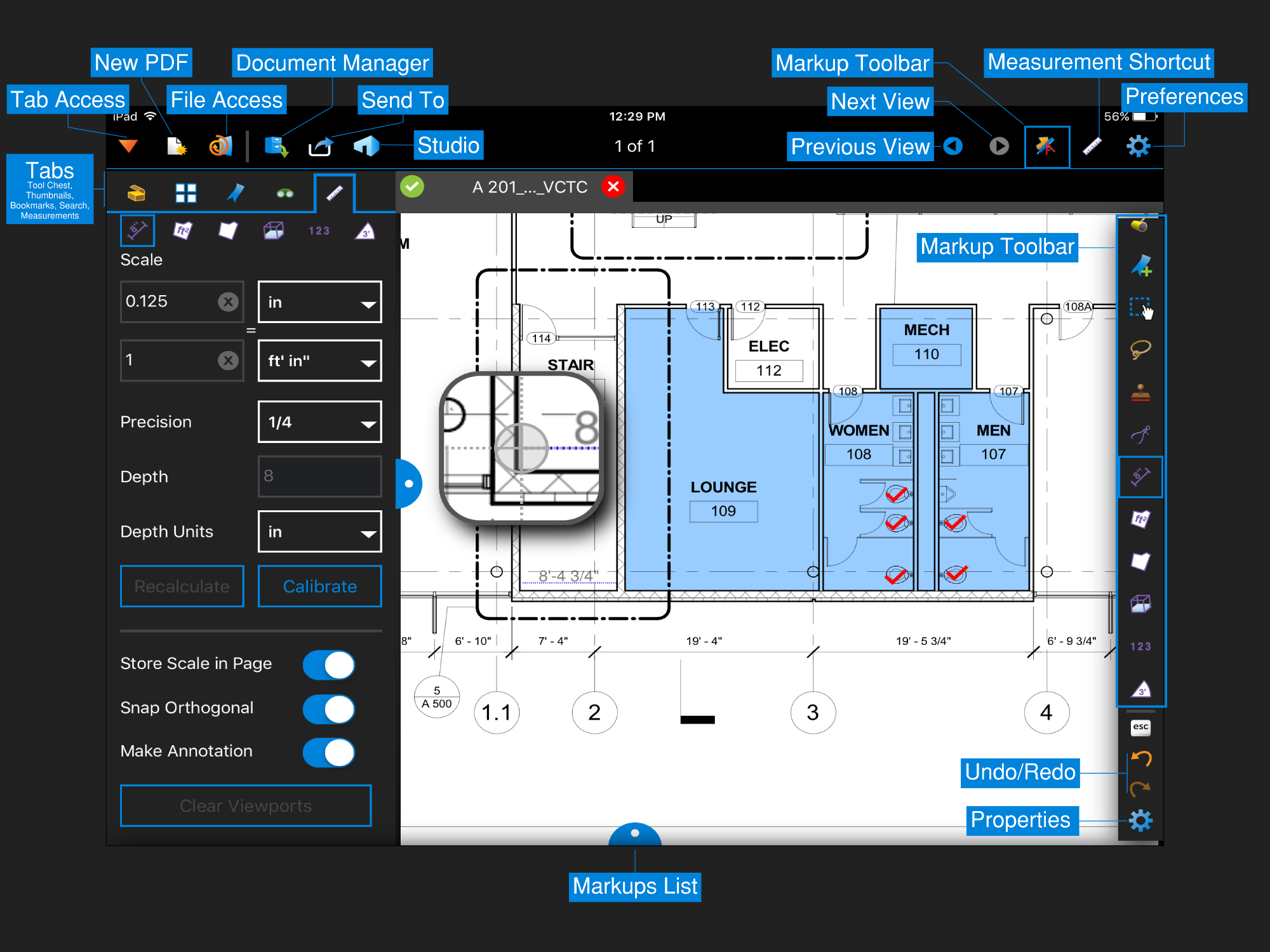
Videoselvstudier
Eksport i Revu til Windows
- Åbn Tool Chest
 .
. - Tryk på Administrer værktøjssæt
 , vælg det værktøjssæt, du vil eksportere, og tryk derefter på knappen Eksport.
, vælg det værktøjssæt, du vil eksportere, og tryk derefter på knappen Eksport. - Placer det eksporterede værktøjssæt i din Box- eller Dropbox-konto.
Importér i Revu til iPad
- Tryk på Dokumentstyring
 i Revu til iPad for at få adgang til værktøjssættet fra din Box- eller Dropbox-konto.
i Revu til iPad for at få adgang til værktøjssættet fra din Box- eller Dropbox-konto. - Tryk på en værktøjssætfil for øjeblikkeligt at importere den til Tool Chest
 .
. - Tryk på Adgang til fane
 og derefter på Tool Chest
og derefter på Tool Chest for at få adgang til værktøjssættet.
for at få adgang til værktøjssættet.
Du kan også importere værktøjssæt ved at åbne dem fra vedhæftede filer i en e-mail.
Brug relative hyperlinks fra Dropbox og Box
Relative hyperlinks, der peger på eksterne filer, fungerer stadig med Dropbox og Box, så længe alle filer og mapper kopieres med den samme mappestruktur, som linkene blev oprettet i.
Kontakt teknisk support direkte fra iPad-appen
Hvis du har spørgsmål, bekymringer eller oplever et problem med appen, kan du kontakte vores tekniske supportteam direkte fra appen.
- Klik på fanen Logføring i Indstillinger
 .
. - Vælg Send log til Bluebeam.
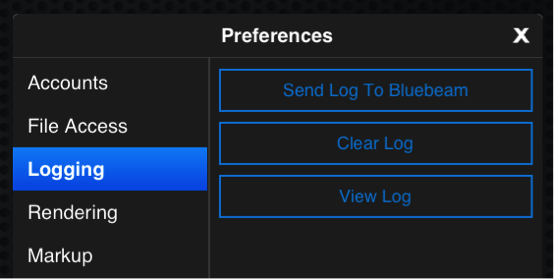
Fill out the email with a brief description of your issue. Submissions sent between 8am on Monday to 5pm on Friday Pacific Time will be answered within 24 hours.
Udskrivning
Revu til iPad 3.8 og nyere
- Tryk på knappen Send til
 .
. - Tryk på AirPrint
 i rullemenuen.
i rullemenuen. - Følg anvisningerne fra dialogboksen AirPrint for at udskrive dokumentet.
Revu til iPad 3.7 og nyere
Hvis du har iBooks-appen installeret, kan du trykke på ikonet Send til![]() , vælge Indfør og Åbn i ...
, vælge Indfør og Åbn i ...![]() og derefter vælge iBooks for at udskrive via AirPrint.
og derefter vælge iBooks for at udskrive via AirPrint.
Tale-til-tekst-diktering i Revu på iPad
Ofte stillede spørgsmål
Hvordan opretter jeg forbindelse til Studio UK-serveren?
Se vores Ofte stillede spørgsmål om Bluebeam Studio U.K .til iPad for at få vejledning til at oprette forbindelse til Studio U.K.-serveren med mere
Hvad kan jeg gøre med Revu til iPad?
Revu til iPad indeholder nogle af de mest populære funktioner i Bluebeam Revu til Windows, så du kan redigere PDF'er og samarbejde med andre på farten. Få adgang til PDF'er via Dropbox, Box, iTunes, Studio-projekter eller WebDav, og annoter PDF-filer med måle- eller markeringsværktøjer, herunder dine eksisterende værktøjssæt. Derudover kan du samarbejde med projektpartnere over hele kloden hvor som helst og når som helst, uanset internetadgang, og gennemgå de samme PDF-filer sammen i realtid ved hjælp af Bluebeam Studio.
Revu til iPad inkluderer ikke alle de funktioner, der findes i Revu til Windows. Vores app er designet til at give brugerne de funktioner, de har brug for til at dokumentere problemer og samarbejde i marken, uden at gå på kompromis med hastigheden.
Nogle af de anbefalede ting at konfigurere på Revu Windows i stedet for Revu til iPad omfatter:
- Brugerdefinerede kolonner
- Tilpassede statusser
- Værktøjssæt, der kan deles
- Grupperede markeringer
- Hyperlinks
- Områder
Hvordan synkroniserer jeg en fil/mappe i Revu til iPad?
Når du synkroniserer filer i Revu, gemmes de lokalt på din iPad og gøres tilgængelige offline. Følg nedenstående trin for at synkronisere en fil eller mappe:
- Åbn Dokumentstyring
 , og tryk på ikonet Forbindelse
, og tryk på ikonet Forbindelse  øverst til venstre for at sikre, at det er grønt.
øverst til venstre for at sikre, at det er grønt. - Tryk på Rediger nederst til højre i Dokumentstyring.
- Vælg de filer og mapper, du vil synkronisere, ved at trykke på den tomme cirkel til venstre for deres navne.
- Tryk på Set
 nederst til højre for at markere elementerne til synkronisering.
nederst til højre for at markere elementerne til synkronisering. - Tryk på Udført og derefter Synkroniser
 nederst til venstre, når du er klar til at downloade de seneste versioner.
nederst til venstre, når du er klar til at downloade de seneste versioner. - Tryk på ikonet Enhed
 øverst til venstre i Dokumentstyring for at se de filer, du har downloadet.
øverst til venstre i Dokumentstyring for at se de filer, du har downloadet.
Hvorfor gengives nogle filer meget hurtigere end andre i Studio?
Studio er nu drevet af Studio GO, fra Revu til iPad 3.0. Studio GO er en øjeblikkelig gengivelsesløsning til enkeltarksdokumentsæt i stort format med understøttelse af revisioner. Store dokumentsæt skal opdeles for at få en hurtig gengivelseshastighed. Kontakt os, hvis du vil give feedback om denne funktion eller Revu til iPad generelt.
Hvad gør 'Purge Studio GO Data' ved mine filer?
Knappen "Purge Studio GO Data" fjerner de ekstra data og plads, som Studio GO kræver, når du cachelagrer dine filer. Dette er kun lokalt for din enhed og påvirker ikke serveren på nogen måde.
Derudover påvirker dette ikke selve de originale PDF-filer. De vil stadig være tilgængelige offline.
Hvorfor vises markeringer, jeg har oprettet på iPad, ikke på andre PDF-apps til iPad?
Revu til iPad er designet til fuldt ud at understøtte markeringer oprettet i Windows-versionen af Revu. Disse markeringer kunne være mere avancerede end dem, der oprindeligt blev understøttet af iOS. Hvis du vil vise markeringer oprettet i Revu (Windows eller iPad) på andre PDF-fremvisere, skal du samkopiere disse markeringer fra Revu.
Vi tilbyder også en gratis PDF-fremviser til både Windows og iPad kaldet Vu, som understøtter alle markeringer oprettet i Revu.
Hvorfor gengives nogle PDF-filer langsomt?
Der er mange grunde til, at nogle PDF-filer gengives langsommere end andre. En af hovedårsagerne til, at dette sker, er den indsats, der er gjort for at gengive alle markeringer korrekt og generere annotationslisten. Nogle dokumenter gengives langsomt på grund af en stor mængde vektorindhold. Hvis du vil se øjeblikkelig gengivelseshastighed, kan du se Studio GO i videoen Nyheder i Revu til iPad 3.0.
Justering af gengivelsesindstillingerne kan hjælpe med at forbedre gengivelseshastigheden. Her er en kort forklaring af, hvad hver funktion gør:
Aktivér sikker gengivelsesmotor
Denne indstilling bruger det indbyggede iOS PDF-gengivelsesbibliotek til at gengive PDF-indhold. Det anbefales at slå den til, men noget PDF-indhold vil kun blive gengivet korrekt, hvis den er slået fra.
Trinvis gengivelse
Denne indstilling giver PDF-filen mulighed for at begynde at gengive dele af filen trinvist. Når den er deaktiveret, vises PDF-filen ikke, før alle objekter er indlæst, hvilket er mest nyttigt, når du ser vektorbaserede PDF-tegninger. Hvis dit dokument er en scanning, bør deaktivering af denne indstilling fremskynde den samlede gengivelsestid.
Aktivér flisecachehukommelse
Flisecachehukommelse gør det muligt at gengive PDF-områder uden for skærmen og cache i hukommelsen. Dette forbedrer panoreringsydeevnen, men kan gøre den samlede gengivelsestid langsommere. Vi anbefaler, at du aktiverer flisecachehukommelse, hvis du vil gennemgå og rulle gennem flersidede PDF-filer. Når den er deaktiveret, starter gengivelsen ikke, før PDF-filen er holdt op med at bevæge sig.
Forudindlæs sider
Denne indstilling gengiver et pladsholderbillede for den foregående og næste side i filen, så det ser ud til at blive indlæst meget hurtigere, end hvis det blev gengivet normalt. Denne indstilling fungerer kun, når flisecachehukommelse er slået til.
Vi forstår, at ydeevne og gengivelseshastighed er vigtige aspekter af enhver applikation, og vores udviklere arbejder konstant på måder at forbedre dem på.
Please contact Bluebeams tekniske support, hvis du har filer, der er påvirket af langsom ydeevne performance, som du kan sende ind til test.
Se billedbiblioteket på din iPad, når du føjer et billede til dine PDF-filer
Du skal blot aktivere Bluebeam Revu i privatlivsindstillingerne for dit fotobibliotek, så du kan få adgang til det, når du tilføjer billeder til PDF-filer ved hjælp af billedværktøjet.
Hvis du vil ændre indstillingen, skal du gå til iPad-Indstillinger > Privatliv > Fotos og flytte kontakten til Bluebeam Revu til højre.
Hvordan afslutter jeg brugen af en markering?
Der er flere måder at forlade et markeringsværktøj på.
Den nemmeste måde er at trykke hvor som helst på dokumentet, der ikke har en markering.
Kan jeg færdiggøre en Studio-session på Revu til iPad?
Det er i øjeblikket ikke muligt at afslutte en Studio-session fra Revu til iPad. Studio-sessioner skal afsluttes fra en fuld version af Revu.
Hvad er det for en menu, der bliver ved med at dukke op, når jeg prøver at åbne annotationslisten?
Fra og med iOS 7 aktiveres en menu i kontrolcenteret ved at stryge opad fra skærmens nederste kant. I Revu til iPad forhindrer denne menu brugere i at fremkalde annotationslisten med den samme handling. Annotationslisten kan stadig åbnes ved at trykke på den nederste knap i stedet for at stryge. Kontrolcenteret kan endda deaktiveres via iOS-menuen Indstillinger > Kontrolcenter > Adgang fra apps (fra).
Kan jeg få refunderet pengene?
Vi beklager, hvis du ikke er tilfreds med dit køb af Revu til iPad. Kontakt os, hvis du oplever problemer. Vi hjælper gerne.
Hvis dine problemer ikke kan løses, kan du anmode om en refundering fra Apple. Find e-mailkvitteringen for dit køb i iTunes Store, og klik på Rapporter problem for at forklare problemet i detaljer. Apple vil derefter gennemgå og udstede refusionen efter deres skøn.
Hvor er chatoversigtenen for en Studio-session?
Deltagere i Studio-sessioner kan chatte i løbet af deres PDF-samarbejde i realtid. Hvis du vil se chatten under en Studio-session, skal du blot trykke på fanen Studio på annotationslisten. Hvis du vil sende en besked, skal du trykke på ikonet Chat ![]() . Hvis du trykker på en chatbesked på listen, kommer du til den pågældende deltagers visning, da den oprindeligt blev skrevet.
. Hvis du trykker på en chatbesked på listen, kommer du til den pågældende deltagers visning, da den oprindeligt blev skrevet.
Kan jeg købe iPad-appen i større mængder?
Du kan tilmelde dig for at købe Revu til iPad via Apples VPP (Volume Purchasing Program, mængdekøb). Ved køb modtager du en indløsningskode, som derefter kan distribueres til hver bruger. Klik her for at få mere at vide om Apples VPP.

 , automatisk efter brug for at maksimere skærmbilledet. Du får adgang til disse funktioner ved at trykke på Adgang til fane
, automatisk efter brug for at maksimere skærmbilledet. Du får adgang til disse funktioner ved at trykke på Adgang til fane